إكسل: كيفية حساب القيمة المتوسطة وتجاهل الأصفار
يمكنك استخدام الصيغة التالية في Excel لحساب القيمة المتوسطة لنطاق معين وتجاهل كافة القيم التي تساوي الصفر:
=MEDIAN(IF( B2:B10 <>0, B2:B10 ))
سيحسب هذا المثال بالتحديد القيمة المتوسطة في النطاق B2:B10 ويتجاهل جميع القيم التي تساوي الصفر عند حساب الوسيط.
يوضح المثال التالي كيفية استخدام بناء الجملة هذا عمليًا.
مثال: حساب القيمة المتوسطة وتجاهل الأصفار في برنامج Excel
لنفترض أن لدينا مجموعة البيانات التالية في Excel والتي تحتوي على معلومات حول العديد من لاعبي كرة السلة:
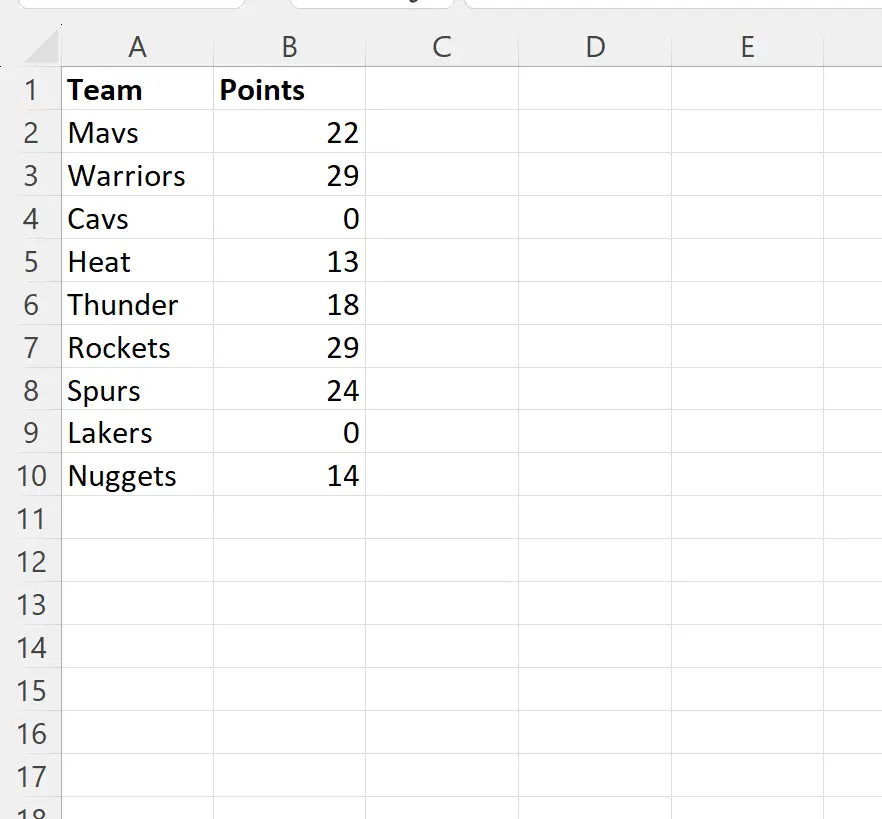
لنفترض أننا نستخدم الصيغة التالية لحساب القيمة المتوسطة في عمود النقاط:
=MEDIAN( B2:B10 )
توضح لقطة الشاشة التالية كيفية استخدام هذه الصيغة عمليًا:
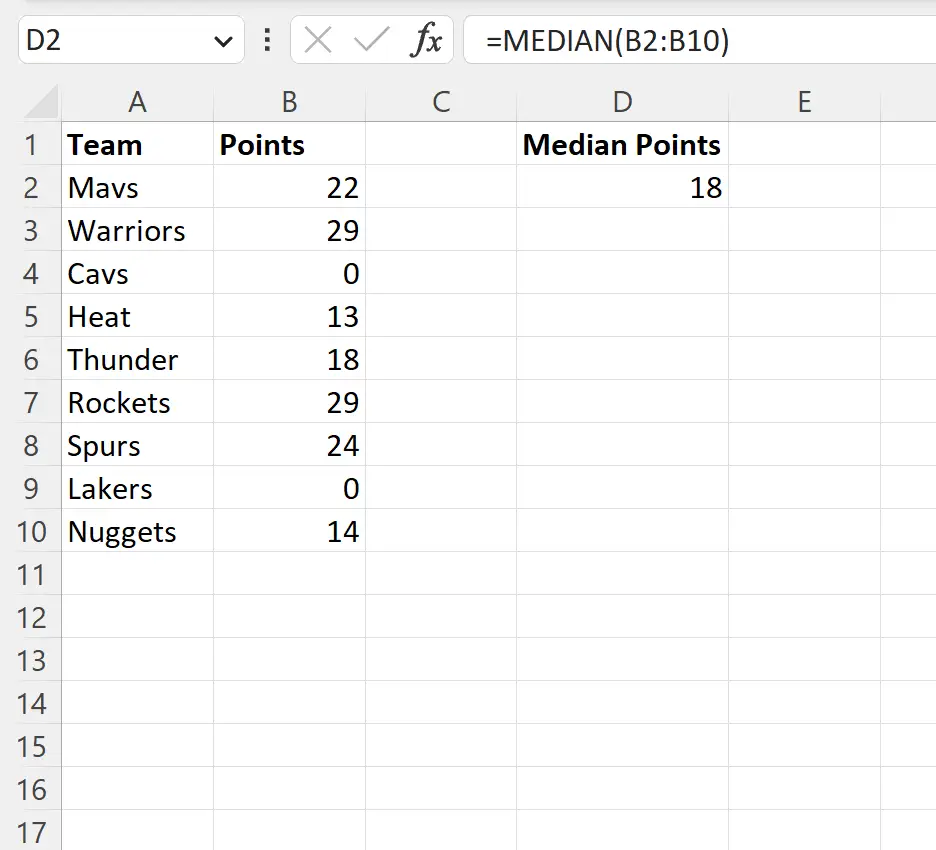
افتراضيًا، يأخذ برنامج Excel في الاعتبار كل قيمة في النطاق عند حساب الوسيط.
لذلك، قامت صيغة MEDIAN بترتيب كل قيمة في عمود النقاط من الأصغر إلى الأكبر واختيار القيمة المتوسطة باعتبارها الوسيط:
قيم النقاط: 0، 0، 13، 14، 18 ، 22، 24، 28، 29
ومع ذلك، يمكننا استخدام الصيغة التالية لحساب القيمة المتوسطة في عمود النقاط وتجاهل جميع القيم التي تساوي الصفر:
=MEDIAN(IF( B2:B10 <>0, B2:B10 ))
توضح لقطة الشاشة التالية كيفية استخدام هذه الصيغة عمليًا:
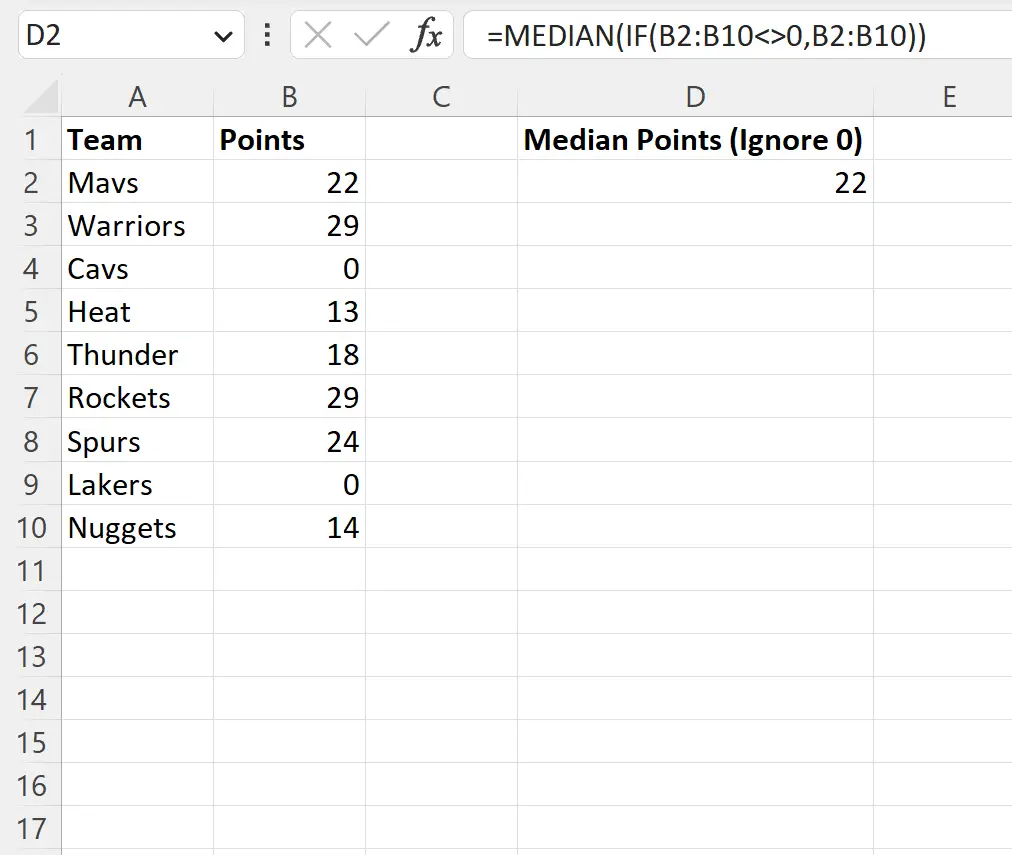
قامت هذه الصيغة المحددة بحساب القيمة المتوسطة في عمود النقاط وتجاهلت أي قيم نقاط تساوي الصفر.
لذا، قامت صيغة MEDIAN بترتيب كل قيمة في عمود النقاط من الأصغر إلى الأكبر (باستثناء الأصفار) واختيار القيمة الوسطى لتكون الوسيط:
قيم النقاط: 13، 14، 18، 22 ، 24، 28، 29
بتجاهل القيم التي تساوي الصفر، تصبح القيمة المتوسطة 22 .
مصادر إضافية
تشرح البرامج التعليمية التالية كيفية تنفيذ العمليات الشائعة الأخرى في Excel:
كيفية حساب الوسيط حسب المجموعة في إكسيل
كيفية حساب متوسط الصفوف التي تمت تصفيتها في إكسيل
كيفية حساب الوسيط في الجدول المحوري في إكسيل